Velkommen til vår guide for integrering av plassbestillinger i innsendingsskjemaet for arrangementer med Timely. Det har aldri vært enklere å administrere arrangementsinnsendinger fra fellesskapet ditt og lokale partnere. I denne opplæringen tar vi deg gjennom prosessen med å lage og tilpasse et skjema for innsending av arrangementer som inkluderer plassbestillinger, noe som gjør ditt lokale og arrangementsadministrasjonssystem enda mer allsidig og engasjerende.
1. Fordeler med å legge til plassbestilling til arrangementsinnsendinger
Ved å integrere plassbestillinger i innsendingsskjemaet for arrangementer, kan du strømlinjeforme prosessen med å akseptere romreservasjoner for arrangementer fra ulike organisasjoner. Denne funksjonen vil hjelpe deg få flere hendelsesforespørsler for ditt lokale og lar deg:
- Forbedre brukeropplevelsen: Gi en brukervennlig plattform for fellesskapsmedlemmer og partnere for enkelt å sende inn forespørsler om plassbestilling og utleie på nett.
- Tilpassbart inntaksskjema: Lag et tilpasset spørreskjema for å samle spesifikke detaljer om arrangementet kunden din planlegger å være vertskap for i lokalet ditt, og forsikre deg om at du har all nødvendig informasjon for å imøtekomme deres behov effektivt.
- Sentralisert kommunikasjon: Strømlinjeform kommunikasjonen ved at alle bestillingsforespørsler og forespørsler kommer gjennom én enkelt kanal. Dette sikrer at ingen forespørsler går glipp av og legger til rette for effektiv oppfølging med kunder angående deres bestillinger.
- Automatiserte påminnelser og varsler: Hold deg informert med umiddelbare varsler hver gang en rombestillingsforespørsel sendes. Gi i tillegg innsenderne forsikringen om rettidig og profesjonell service gjennom automatiske bekreftelses-e-poster.
- Gjennomsiktig prissetting: Forespørslere ser nå fleksible bestillingsalternativer (f.eks. 15 min, 2 timer, 1 dag) med nøyaktig pris beregnet automatisk, noe som eliminerer kostnadsoverraskelser.
2. Opprette et skjema for innsending av arrangementer for plassbestilling:
Følg disse trinnene for å opprette et innsendingsskjema for arrangementer for plassbestilling:
- Logg inn på din Timely konto.
- I hovedmenyen til venstre klikker du på Fellesskapshendelser, og velg innstillinger.
- Kontroller deretter Aktiver skjema for innsending av arrangementer alternativet.
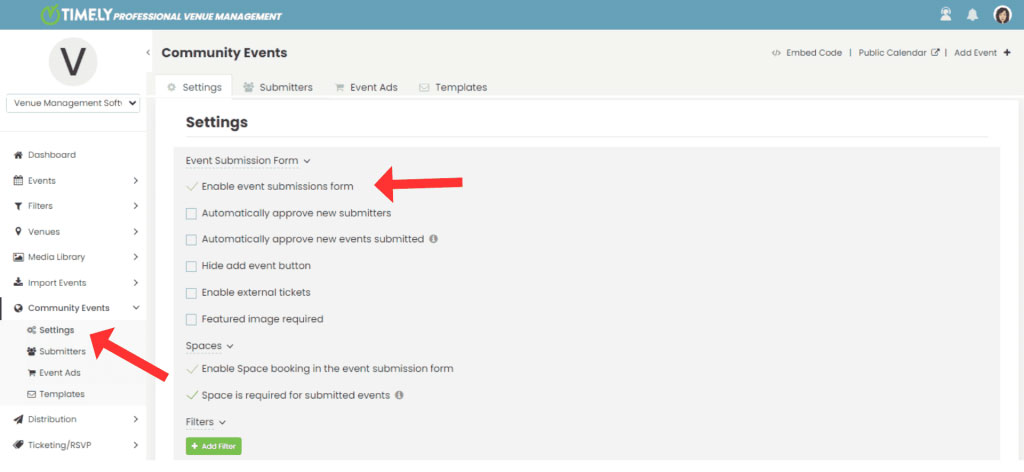
3. Oppsettalternativer for skjema for innsending av hendelser
3.1 Godkjenn nye innsendere automatisk
Hvis du krysser av for dette alternativet, vil alle innsendere automatisk bli godkjent som standard. Dette vil være hovedregelen, selv om du tidligere har satt opp individuelle godkjenningsregler.

3.2 Godkjenn automatisk nye innsendte arrangementer (plassbestillinger)
Når dette alternativet er merket av, vil alle bestillingsforespørsler sendt av alle innsendere automatisk bli godkjent som standard. Hvis du aktivert dette alternativet, vil eventuelle tidligere individuelle innsendergodkjenningsinnstillinger bli ignorert.

3.3 Tillat innsendere å redigere hendelser
Denne innstillingen lar alle innsendere be om endringer i hendelser de tidligere har sendt inn.
Når dette er aktivert, vil innsendere se en «Rediger»-knapp i Mine arrangementer-området når de er logget inn i visningen av det offentlige rommet eller arrangementskalenderen, slik at de kan redigere forespørsler om plassbestilling etter innsending.

3.4 Godkjenn hendelsesredigeringer automatisk fra innsendere
Når dette er aktivert, vil alle redigeringsforespørsler fra innsendere av deres egne forespørsler om plassreservasjon automatisk bli godkjent og publisert, og den manuelle modereringsprosessen omgås.

Viktig: Denne innstillingen kan bare aktiveres hvis «Tillat innsendere å redigere hendelser» (3.3) er aktivert, siden redigeringstillatelser er en forutsetning for automatisk godkjenning.
3.5 Tillat innsendere å kansellere arrangementer
Denne innstillingen aktiverer alle innsendere for å kansellere sine egne forespørsler om plassbestilling gjennom Mine hendelser-området når de er logget på visningen av det offentlige rom eller hendelseskalenderen.

3.6 Skjul knappen Legg til hendelse for hendelsesvisninger
Som standard, når du aktiverer Skjema for innsending av arrangementden + LEGG TIL HENDELSE knappen vises automatisk på verktøylinjen i kalenderen for online hendelser.
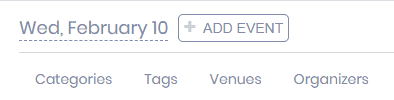
Likevel kan du skjule det ved å klikke på skjul legg til hendelse-knapp avkrysningsrute på Skjema for innsending av arrangement innstillinger.
Vær oppmerksom på at du kan legge til din + LEGG TIL HENDELSE knappen som en CTA et annet sted på nettstedet ditt. Du kan til og med merke knappen på nytt hvis du ønsker det. Bare gå til Innstillinger, og trykk deretter på Embed Code og velg innebyggingsalternativene i henhold til dine behov.
For spesifikke instruksjoner om hvordan du skjuler knappen og oppretter en ny innebyggingskode, se den komplette veiledningen på hvordan skjule knappen for å legge til hendelse.
3.7 Aktiver eksterne billetter
Hvis du merker av for dette alternativet, vil et nytt felt vises på skjemaet som lar innsendere av arrangementet legge til en ekstern lenke til nettstedet der de selger billetter, samt billettprisen for arrangementet.

Når arrangementet er publisert, vil lenken vises på "Billett" CTA på det respektive arrangementet i din offentlige kalender.
3.8 Fremhevet bilde kreves
Denne innstillingen lar deg angi det fremhevede bildet som et obligatorisk element på innsendingsskjemaet. Med andre ord, hvis dette alternativet er aktivert, vil ikke innsenderne av arrangementet kunne sende inn arrangementer med mindre de laster opp et bilde for arrangementet sitt.

Det er spesielt relevant for eiere av eventkalender som er nøye med hvordan kalenderen deres ser ut i publikums øyne, og som ønsker å sørge for at alle arrangementsinnlegg har et fremhevet bilde. Dessuten kan denne funksjonen spare tid og forbedre produktiviteten ved å få hendelsesinnsendere til å fullføre dette trinnet i hendelsesopprettingsprosessen.
4. Skjemalayout
Brukere kan velge mellom Fullscreen or Popup oppsett for å matche deres preferanser.

Ocuco Fullscreen alternativet tilbyr en distraksjonsfri opplevelse, ideell for detaljerte innsendinger. For eksempel når du tilbyr både plass- og ressursbestillinger gjennom det elektroniske innsendingsskjemaet.

Ocuco Popup format holder skjemaet kompakt og tilgjengelig i den eksisterende sidevisningen.

5. Mellomrom
Bruke innstillinger undermenyen på fellesskapsarrangementsmenyen for å aktivere innsendingsskjemaer for arrangementer og konfigurere dine foretrukne alternativer. I «Spaces»-delen kan du finjustere plassbestillingsinnstillingene:
- Skjul legg til hendelsesknapp for plassvisninger: Som standard, når du aktiverer Plassbestillingsskjemaden + Legg til hendelse -knappen vises automatisk på verktøylinjen i Space Views. Likevel kan du skjule det ved å klikke på skjul legg til hendelsesknapp for plassvisninger avkrysningsrute på Skjema for innsending av arrangement innstillinger.
- Aktiver plassbestilling i innsendingsskjemaet for arrangementet: Aktiver dette alternativet for å la innsendere bestille plasser.
- Gjør plass påkrevd for å sende inn hendelser: Aktivering av dette filteret gjør arenafilteret obligatorisk, og sikrer at innsendere spesifiserer en plass for arrangementene deres for å fullføre innsendingsprosessen for arrangementet.
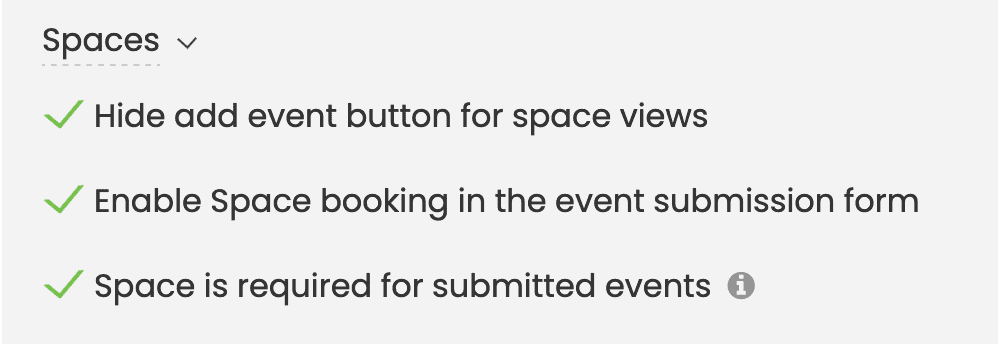
Ved å inkludere plassbestillinger i innsendingsskjemaet for arrangementer med Timely, kan du strømlinjeforme bestillings- og leieprosessen for lokalet, tilby en bedre brukeropplevelse og holde besøkende engasjert på nettstedet ditt. Nå er du klar til å gi fellesskapet ditt og partnerne mulighet til å be om plassbestillinger og utleie sømløst.
6. Ressurser
Ressursdelen lar arrangører aktivere ressursbestilling i innsendingsskjemaet for arrangementet. Når denne funksjonen er aktivert, sikrer den at innsendere kan reservere nødvendige ressurser, for eksempel audiovisuelt utstyr, møbler eller tjenester, under innsendingsprosessen for arrangementet. Dette forenkler arrangementsplanleggingen ved å integrere ressurshåndtering sømløst i innsendingsarbeidsflyten.

7. Filteralternativer
7.1 Standardfiltre
Hvis du ønsker det, kan du kreve at innsendere av arrangementer legger til filtre til arrangementene sine, slik at kalenderen din alltid er organisert slik du ønsker. Du kan la dem søke etter tilgjengelige filtre, eller legge til nye, hvis det passer.
Ocuco Filter alternativet vil vise alle standardfiltre, for eksempel Kategorier, Tags, arenaerog Arrangører.
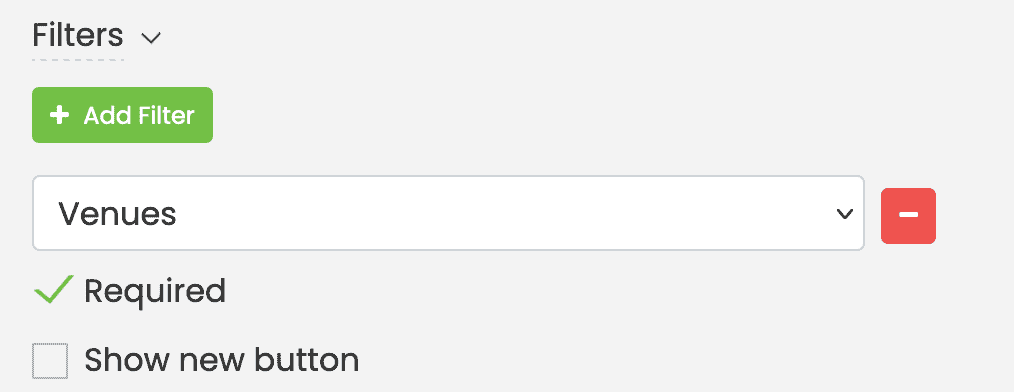
Standardfiltrene har to alternativer:
- Nødvendig: hvis nødvendig er merket av, må innsenderen velge ett alternativ; og
- Vis ny knapp: hvis dette alternativet er valgt, vil en knapp vises ved siden av rullegardinmenyen og lar innsenderen legge til et nytt element i filteret.
7.2 Egendefinerte filtre
Har du Tilpassede filtre i planen din vil du kunne legge dem til i innsendingsskjemaet for arrangementer. For eksempel hvis du tidligere har laget et tilpasset filter Publikum or Avdeling, du kan legge dem til i innsendingsskjemaet for arrangementet. Du kan deretter bestemme om de vil være obligatoriske eller valgfrie, samt la innsendere opprette nye elementer til filtrene.
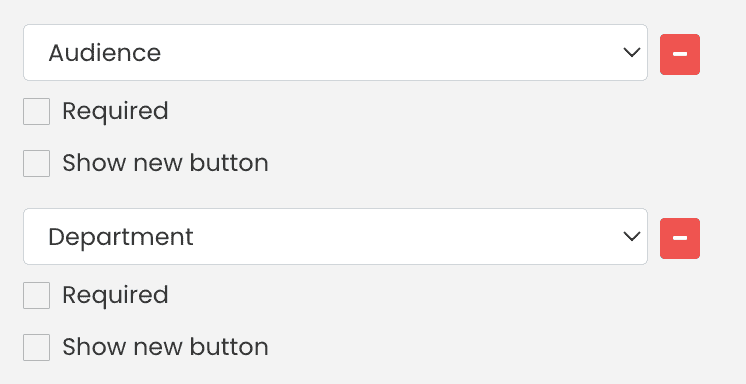
8. Feltalternativer
8.1 Standardfelt
Når du aktiverer innsending av arrangementer for plassbestillingsforespørslene dine, genererer systemet vårt et standard innsendingsskjema for arrangementer for deg.
Standardskjemaet inneholder alle relevante felter for en hendelse som skal opprettes i vår programvare. For eksempel hendelsestittel, dato og klokkeslett, inkludert gjentakelse og tidssone, hendelsesbeskrivelse og fremhevet bilde.
Skjemaet med standardfeltene vil se nøyaktig ut som bildet nedenfor:
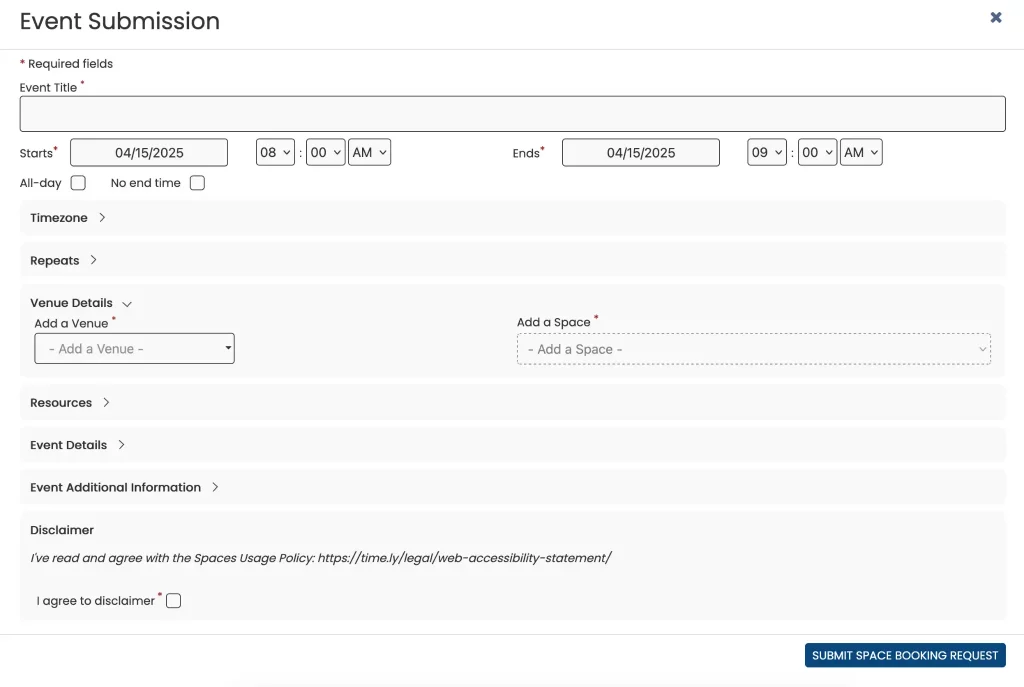
8.2 Egendefinerte felt
Timely Egendefinerte felt-funksjonen lar brukere legge til flere felt i innsendingsskjemaet for hendelser. Disse feltene kan tilpasses som tekstfelt, ja eller nei-svar, avmerkingsbokser eller nedtrekkssvar. Dette gir fleksibilitet når det gjelder å samle inn spesifikk informasjon fra rombestillingsforespørsel. Brukere kan bestemme om hvert felt er obligatorisk eller valgfritt, og velge å vise eller skjule dem i arrangementsinnlegget i hendelseskalenderen.
Ocuco Timely Help Center Artikkel Hvordan lage et tilpasset spørreskjema for plassbestillinger forklarer denne funksjonen i detalj. Egendefinerte felt gjør det mulig for ledere av lokale og anlegg å samle skreddersydd informasjon fra forespørsler om plassbestilling, noe som forbedrer forståelsen av arrangementer som vil bli arrangert på deres plass og publisert i deres arrangementskalendere.
9. Ansvarsfraskrivelsesalternativ
Ocuco Ansvarsfraskrivelse alternativet, hvis aktivert, lar deg legge til en tilpasset ansvarsfraskrivelse for innsendingsskjemaet for arrangementet. Du kan bruke denne funksjonen på mange måter. Du kan for eksempel referere til dine vilkår og betingelser, personvernregler eller gjeldende sikkerhetstiltak og protokoller for arrangementer.
Dessuten kan du gjøre dette til et obligatorisk element på skjemaet ditt. I dette tilfellet må innsenderen godta ansvarsfraskrivelsen før arrangementet sendes inn. Ellers vil ikke systemet godta hendelsesinnsendingen.
Når den er aktivert, vil ansvarsfraskrivelsen vises mot slutten av innsendingsskjemaet for arrangementet, som vist på bildet nedenfor:

Trenger du ekstra hjelp?
For ytterligere veiledning og støtte, vennligst besøk vår Hjelpesenter. Hvis du har spørsmål eller trenger hjelp, ikke nøl med å kontakte vårt kundesuksessteam ved å åpne en støttebillett fra din Timely kontoens dashbord.
Dessuten, i tilfelle du trenger ytterligere hjelp til implementering og bruk Timely spillestedsstyringssystem, vi bistår gjerne. Utforsk alle profesjonelle tjenester vi kan tilby deg, og Ta kontakt med oss i dag!